成人计算机培训教案_南楠
成人计算机培训教案南楠

成人计算机培训教案南楠一、教案简介本教案旨在为成人计算机初学者提供一个全面、系统的计算机知识学习指南。
通过本教案的学习,学员将掌握计算机的基本操作、常用软件的使用、网络应用以及办公软件的使用技巧。
本教案内容分为十个章节,本节课为第一至第五章。
二、教学目标1. 熟悉计算机的基本组成和功能。
2. 学会使用计算机进行基本操作。
3. 掌握常用软件的使用方法。
4. 学会使用网络进行信息检索。
5. 熟练使用办公软件进行办公自动化。
三、教学内容第一章:计算机基础知识1.1 计算机的发展历程1.2 计算机的硬件组成1.3 计算机的软件组成1.4 计算机的启动与关闭第二章:Windows操作系统2.1 桌面与任务栏2.2 文件与文件夹的管理2.3 系统设置与优化2.4 常用系统工具的使用第三章:文字处理软件Word3.1 Word的启动与界面认识3.2 文档的基本操作3.3 字体、段落格式设置3.4 插入图片、表格等元素第四章:电子表格软件Excel4.1 Excel的启动与界面认识4.2 单元格的基本操作4.3 数据输入与编辑4.4 公式与函数的使用第五章:演示文稿软件PowerPoint5.1 PowerPoint的启动与界面认识5.2 幻灯片的制作与编辑5.3 动画与过渡效果设置5.4 演示文稿的播放与输出四、教学方法采用讲解、演示、实践、互动相结合的教学方法,使学员在掌握理论知识的能够熟练操作计算机,提高实际应用能力。
五、教学环境计算机教室,每台计算机配置Windows操作系统,安装有Office办公软件及其他常用软件。
六、教学评估通过课堂练习、课后作业、阶段测试等方式对学员的学习情况进行评估,及时了解学员的学习进度,针对性地进行教学调整。
七、教学资源1. 教案、PPT课件2. 练习题、测试题3. 教学视频4. 网络资源八、教学建议1. 学员在上课前需确保熟悉计算机的基本操作。
2. 鼓励学员在课堂上积极提问,提高互动性。
计算机短期培训教案

计算机短期培训教案第一章:计算机基础知识1.1 计算机简介介绍计算机的发展历程、计算机的定义和作用讲解计算机硬件和软件的基本组成1.2 计算机硬件讲解计算机硬件的组成及功能重点介绍中央处理器(CPU)、内存、硬盘、显示器等1.3 计算机软件讲解计算机软件的分类和作用介绍操作系统、应用软件、程序设计语言等1.4 计算机操作基础讲解计算机的操作界面、桌面、窗口、菜单等基本操作教授如何启动和关闭计算机、如何使用键盘和鼠标等第二章:文字处理软件2.1 文字处理软件概述介绍文字处理软件的功能和应用场景讲解如何打开和保存文档、编辑文档的基本操作2.2 文档编辑讲解输入文字、编辑文字、设置字体和段落格式等操作教授如何进行复制、粘贴、删除、撤销等编辑操作2.3 文档排版讲解如何设置文档的、副、列表、分页等排版操作介绍如何使用边框、底纹、颜色等美化文档2.4 表格制作讲解如何创建、编辑表格介绍如何设置表格的行高、列宽、边框等格式第三章:电子表格软件3.1 电子表格软件概述介绍电子表格软件的功能和应用场景讲解如何打开和保存工作簿、工作表的基本操作3.2 数据输入与编辑讲解如何输入数据、编辑数据、设置单元格格式等操作教授如何进行复制、粘贴、删除、撤销等编辑操作3.3 数据处理讲解如何进行排序、筛选、分类等数据处理操作介绍如何使用公式、函数进行数据计算3.4 图表制作讲解如何创建、编辑图表介绍如何设置图表的、坐标轴、图例等格式第四章:演示文稿软件4.1 演示文稿软件概述介绍演示文稿软件的功能和应用场景讲解如何打开和保存演示文稿、幻灯片的基本操作4.2 幻灯片制作讲解如何添加、编辑、删除幻灯片介绍如何设置幻灯片的背景、字体、颜色等格式4.3 插入对象讲解如何插入图片、图表、文字框等对象介绍如何对插入的对象进行编辑和格式设置4.4 动画和切换效果讲解如何为幻灯片添加动画效果介绍如何设置幻灯片之间的切换效果第五章:网络基础与应用5.1 计算机网络概述介绍计算机网络的定义、分类和作用讲解网络拓扑结构、网络协议等基本概念5.2 互联网连接讲解如何连接互联网、设置网络参数介绍如何使用浏览器、搜索引擎进行网上浏览5.3 电子邮件讲解如何申请和使用电子邮件账号介绍如何发送、接收、管理电子邮件5.4 网上娱乐与社交讲解如何使用QQ、等社交软件介绍如何在网上进行购物、看电影、玩游戏等活动第六章:数据库基础6.1 数据库概述介绍数据库的定义、作用和基本概念讲解关系型数据库、SQL语言等基本知识6.2 数据库操作讲解如何创建、修改、删除数据库和表介绍如何进行数据插入、查询、更新等操作6.3 数据库管理讲解如何使用数据库管理工具(如SQL Server Management Studio)介绍如何进行数据库备份、恢复、安全设置等管理操作6.4 简单数据库应用讲解如何使用SQL语句进行数据查询和报表介绍如何利用VBA或Python等语言进行数据库编程第七章:计算机编程基础7.1 编程语言概述介绍常见编程语言(如C语言、Python、Java)的特点和应用场景讲解编程语言的基本语法、流程控制结构等7.2 编程语言实践讲解如何使用集成开发环境(IDE)进行编程介绍如何编写、调试和运行简单的程序7.3 算法与数据结构讲解算法的基本概念、设计方法介绍常见的数据结构(如数组、链表、树、图)及其应用7.4 编程实例与项目实践讲解如何分析需求、设计程序架构介绍如何进行软件开发、测试和维护第八章:图像处理软件8.1 图像处理软件概述介绍图像处理软件的功能和应用场景讲解如何打开和保存图像文件、基本编辑操作8.2 图像编辑讲解如何调整图像大小、裁剪、旋转等编辑操作介绍如何使用图层、蒙版、滤镜等特性进行创意设计8.3 色彩调整与效果制作讲解如何调整图像亮度、对比度、饱和度等色彩参数介绍如何制作各种图像效果(如黑白、马赛克、滤镜效果)8.4 图像合成与输出讲解如何将多张图像合成为一张、添加文字、图形等元素介绍如何设置图像输出格式、尺寸、分辨率等第九章:网络安全与防护9.1 网络安全概述介绍网络安全的定义、目标和基本概念讲解计算机病毒、黑客攻击、数据泄露等安全问题9.2 计算机病毒与防范讲解计算机病毒的传播、危害和预防措施介绍如何使用杀毒软件、防火墙等工具进行防护9.3 数据加密与安全讲解数据加密的原理、算法(如DES、RSA)介绍如何使用加密软件、加密存储设备等保护数据安全9.4 网络防护策略讲解如何设置网络防火墙、入侵检测系统等防护措施介绍如何进行网络安全监测、漏洞扫描、安全评估等操作第十章:计算机硬件维护与升级10.1 计算机硬件概述介绍计算机硬件的分类、性能指标和升级原因讲解如何选择合适的硬件配件、组装计算机10.2 硬件维护与故障排查讲解如何进行计算机硬件的日常维护、清洁、散热等介绍如何使用检测工具、查找硬件故障原因10.3 硬件升级策略讲解如何选择升级硬件配件、升级操作系统等介绍如何进行硬件升级操作、注意事项及风险评估10.4 外设使用与维护讲解如何连接、使用计算机外设(如打印机、扫描仪、摄像头等)介绍外设的维护方法、故障排查和更换策略第十一章:网页设计与制作11.1 网页设计基础介绍网页设计的概念、原则和基本元素讲解HTML、CSS和JavaScript的基本语法和应用11.2 网页制作工具介绍常见的网页制作工具(如Dreamweaver、Visual Studio Code)讲解如何使用这些工具创建、编辑和发布网页11.3 网页布局与美化讲解常见的网页布局方法(如固定布局、百分比布局、响应式布局)介绍如何使用CSS样式、框架(如Bootstrap)进行网页美化11.4 网页交互与动态效果讲解如何使用JavaScript实现网页交互功能介绍如何使用jQuery、Ajax等技术制作动态网页效果第十二章:多媒体技术12.1 多媒体技术概述介绍多媒体技术的概念、特点和应用领域讲解音频、视频、图像等媒体文件的基本知识12.2 多媒体文件处理讲解如何获取、编辑多媒体文件(如音频、视频、图片)介绍如何使用多媒体编辑软件(如Adobe Premiere、Photoshop)进行处理12.3 多媒体演示制作讲解如何使用多媒体演示软件(如PowerPoint、Keynote)制作演示文稿介绍如何添加音频、视频、动画等元素丰富演示内容12.4 动画设计与制作讲解动画设计的基本原理、类型和制作方法介绍如何使用动画制作软件(如Flash、After Effects)制作动画效果第十三章:计算机维护与故障排除13.1 计算机维护概述介绍计算机维护的重要性、内容和常用方法讲解如何进行计算机硬件和软件的维护13.2 系统优化与清理讲解如何优化计算机系统性能、提高运行速度介绍如何使用清理工具、删除不必要的文件和程序13.3 故障排除与维修讲解计算机常见故障的类型、原因和表现介绍如何使用诊断工具、查找故障原因并进行维修13.4 数据恢复与备份讲解数据恢复的概念、方法和常用工具介绍如何进行重要数据的备份和恢复操作第十四章:计算机辅助设计(CAD)14.1 CAD软件概述介绍CAD软件的概念、功能和应用领域讲解如何打开和保存CAD文件、基本操作界面14.2 二维绘图基础讲解如何在CAD软件中进行二维图形的绘制、编辑介绍如何设置绘图参数、使用绘图工具和命令14.3 三维建模与渲染讲解如何在CAD软件中进行三维建模、编辑和渲染介绍如何使用材质、灯光、相机等设置来增强模型效果14.4 CAD应用实例讲解如何分析设计需求、绘制CAD图纸介绍常见的CAD应用实例(如建筑、机械、电子设计)第十五章:与机器学习15.1 概述介绍的概念、历史和主要技术讲解机器学习、深度学习等子领域的基本原理15.2 机器学习基础讲解机器学习的基本任务、模型和算法介绍如何使用机器学习框架(如TensorFlow、PyTorch)进行模型训练和预测15.3 深度学习应用讲解深度学习在计算机视觉、自然语言处理等领域的应用实例介绍如何使用深度学习技术解决实际问题15.4 伦理与法律讲解伦理和法律问题的主要内容介绍如何在开发和应用中遵守伦理和法律规范重点和难点解析1. 计算机基础知识:理解计算机硬件和软件的基本组成,掌握计算机操作基础。
计算机应用知识培训教案

计算机应用知识培训教案一、前言1.1 培训目标通过本培训,使学员掌握计算机基本操作,熟悉常用办公软件的使用,提高工作效率。
1.2 培训对象本培训适用于无计算机操作经验的学员。
1.3 培训时间共计10课时,每课时45分钟。
二、课程内容2.1 计算机基础知识2.1.1 计算机的发展历程2.1.2 计算机的硬件组成2.1.3 计算机的软件组成2.2 计算机基本操作2.2.1 启动与关闭计算机2.2.2 鼠标和键盘的使用2.2.3 桌面与任务栏的熟悉2.2.4 文件与文件夹的基本操作2.3 常用办公软件的使用2.3.1 微软Office套件简介2.3.2 Word的基本操作2.3.3 Excel的基本操作2.3.4 PowerPoint的基本操作三、教学方法3.1 授课方式采用讲授与实践相结合的方式进行教学。
3.2 实践操作学员在计算机上进行实际操作,巩固所学知识。
3.3 互动环节教师与学员互动,解答学员在学习过程中遇到的问题。
四、教学进度安排4.1 第1课时:计算机的发展历程、硬件组成、软件组成4.2 第2课时:启动与关闭计算机、鼠标和键盘的使用4.3 第3课时:桌面与任务栏的熟悉、文件与文件夹的基本操作4.4 第4课时:微软Office套件简介、Word的基本操作4.5 第5课时:Excel的基本操作五、课后作业与考核5.1 课后作业每课后布置相关练习题,巩固所学知识。
5.2 考核方式培训结束后,进行理论与实践相结合的考核,成绩合格者发放培训证书。
六、教学策略与指导6.1 教学策略采用案例教学法,结合实际工作场景,使学员能更好地理解与应用知识。
使用多媒体教学辅助工具,如教学PPT、视频教程等,增加学习趣味性。
组织小组讨论,鼓励学员相互学习,提高团队合作能力。
6.2 教学指导针对不同学员的学习速度和理解能力,提供个性化指导。
在实践操作环节,提供实时帮助,确保学员能够独立完成任务。
对于常见问题,整理成FAQ,供学员随时查阅。
计算机培训课程教案

计算机培训课程教案第一章:计算机基础知识1.1 计算机概述介绍计算机的发展历程讲解计算机的基本工作原理介绍计算机的硬件和软件组成1.2 操作系统的使用讲解操作系统的概念和作用介绍常用的操作系统(如Windows、macOS、Linux)演示操作系统的基本操作和使用技巧1.3 计算机文件管理讲解文件和文件夹的概念介绍文件管理的常用操作(如创建、复制、移动、删除)演示文件管理的实际操作过程第二章:文字处理软件的使用2.1 文字处理软件概述讲解文字处理软件的概念和作用介绍常用的文字处理软件(如Microsoft Word、Google Docs)演示文字处理软件的基本操作和使用技巧2.2 文档格式设置讲解文档格式设置的概念和作用介绍文档格式设置的常用功能(如字体、字号、颜色、对齐方式)演示文档格式设置的实际操作过程2.3 文档编辑与排版讲解文档编辑与排版的概念和作用介绍文档编辑与排版的方法和技巧(如插入图片、表格、公式)演示文档编辑与排版的实际操作过程第三章:电子表格软件的使用3.1 电子表格软件概述讲解电子表格软件的概念和作用介绍常用的电子表格软件(如Microsoft Excel、Google Sheets)演示电子表格软件的基本操作和使用技巧3.2 数据录入与编辑讲解数据录入与编辑的概念和作用介绍数据录入与编辑的常用功能(如单元格选择、数据输入、单元格格式设置)演示数据录入与编辑的实际操作过程3.3 数据处理与分析讲解数据处理与分析的概念和作用介绍数据处理与分析的方法和技巧(如公式与函数、数据分析工具、图表制作)演示数据处理与分析的实际操作过程第四章:演示软件的使用4.1 演示软件概述讲解演示软件的概念和作用介绍常用的演示软件(如Microsoft PowerPoint、Google Slides)演示演示软件的基本操作和使用技巧4.2 演示文稿制作讲解演示文稿制作的概念和作用介绍演示文稿制作的方法和技巧(如选择模板、添加幻灯片、编辑内容)演示演示文稿制作actual process4.3 演示文稿的展示与播放讲解演示文稿的展示与播放的概念和作用介绍演示文稿的展示与播放的方法和技巧(如动画效果、切换效果、播放控制)演示演示文稿的展示与播放的实际操作过程第五章:互联网的基本使用5.1 互联网概述讲解互联网的概念和作用介绍互联网的历史和发展讲解互联网的基本结构和工作原理5.2 浏览器的使用讲解浏览器的基本概念和作用介绍常用的浏览器(如Google Chrome、Mozilla Firefox)演示浏览器的基本操作和使用技巧5.3 搜索引擎的使用讲解搜索引擎的概念和作用介绍常用的搜索引擎(如Google、Bing)演示搜索引擎的基本操作和使用技巧第六章:电子邮件与通讯工具6.1 电子邮件概述讲解电子邮件的概念和作用介绍电子邮件的基本组成部分(如收件人、发件人、主题、)演示电子邮件的基本发送和接收过程6.2 电子邮件客户端的使用讲解电子邮件客户端的概念和作用介绍常用的电子邮件客户端(如Microsoft Outlook、Thunderbird)演示电子邮件客户端的基本操作和使用技巧6.3 通讯工具的使用讲解通讯工具的概念和作用介绍常用的通讯工具(如Microsoft Skype、Zoom、Slack)演示通讯工具的基本操作和使用技巧第七章:图片处理软件的使用7.1 图片处理软件概述讲解图片处理软件的概念和作用介绍常用的图片处理软件(如Adobe Photoshop、GIMP)演示图片处理软件的基本操作和使用技巧7.2 图片的基本编辑讲解图片的基本编辑概念和作用介绍图片的基本编辑功能(如裁剪、旋转、调整大小)演示图片的基本编辑实际操作过程7.3 图片的修饰与特效讲解图片的修饰与特效概念和作用介绍图片的修饰与特效方法和技巧(如调整亮度、对比度、应用滤镜)演示图片的修饰与特效实际操作过程第八章:演示和报告技巧8.1 演示和报告概述讲解演示和报告的概念和作用介绍演示和报告的基本原则和技巧(如明确目标、内容结构、视觉辅助)演示有效的演示和报告示例8.2 演示文稿的演讲技巧讲解演讲的概念和作用介绍演讲的技巧和方法(如声音调节、肢体语言、互动环节)演示演讲的实际操作过程8.3 报告的准备与呈现讲解报告准备的概念和作用介绍报告准备的方法和技巧(如资料收集、组织内容、排练)演示报告呈现的实际操作过程第九章:网络安全与隐私保护9.1 网络安全概述讲解网络安全的概念和作用介绍网络安全的基本威胁(如病毒、恶意软件、网络钓鱼)演示网络安全的的基本措施和技巧9.2 隐私保护的概念与实践讲解隐私保护的概念和作用介绍隐私保护的方法和技巧(如密码保护、数据加密、社交媒体隐私设置)演示隐私保护的实际操作过程9.3 安全上网的实践指导讲解安全上网的概念和作用介绍安全上网的方法和技巧(如使用防病毒软件、更新操作系统和软件、避免在不安全的网络环境下进行敏感操作)演示安全上网的实际操作过程第十章:计算机维护与故障排除10.1 计算机维护概述讲解计算机维护的概念和作用介绍计算机维护的基本任务(如清理磁盘、检查磁盘碎片、更新驱动程序)演示计算机维护的实际操作过程10.2 计算机故障排除讲解计算机故障排除的概念和作用介绍计算机故障排除的基本方法和技巧(如诊断故障、查找解决方案、逐步排除问题)演示计算机故障排除的实际操作过程10.3 预防性维护与故障预防讲解预防性维护的概念和作用演示预防性维护和故障预防的实际操作过程重点和难点解析重点环节1:计算机的基本工作原理解析:理解计算机的工作原理是学习计算机知识的基础,包括中央处理器(CPU)、内存、输入/输出设备等组成部分的作用和相互关系。
学校电脑培训(培训教案)

学校电脑培训(培训教案)一、前言1. 培训目标:本课程旨在通过系统的教学,使学员掌握基本的电脑操作技能,提高工作效率和生活品质。
2. 培训对象:无电脑操作经验的学员,或有基础但需要进一步熟练操作技能的学员。
二、教学内容1. 第一章:电脑基础知识了解电脑的基本构成熟悉电脑的开关机操作认识电脑的各个组成部分及功能2. 第二章:Windows操作系统熟悉桌面环境及操作学会使用鼠标和键盘掌握窗口的基本操作学习文件和文件夹的管理三、教学方法1. 理论讲解与实践操作相结合,以实践操作为主。
2. 采用案例教学,让学员在实际操作中掌握知识。
3. 设置互动环节,鼓励学员提问,解答学员疑问。
四、教学环境1. 电脑室:要求每台电脑配置相同,操作系统为Windows 10。
2. 网络环境:保证网络畅通,方便学员查找资料。
3. 教学设备:投影仪、电脑、打印机等。
五、教学安排1. 培训周期:共计10天,每天4小时。
2. 课程安排:每天分为两个部分,上午为理论讲解,下午为实践操作。
3. 考核方式:一天进行实操考核,合格者颁发结业证书。
六、教学内容3. 第三章:文字处理软件Word 2024创建和编辑文档设置字体、段落格式插入图片、表格和页眉页脚学会打印文档4. 第四章:电子表格软件Excel 2024创建工作簿和数据输入单元格格式设置数据排序和筛选常用函数的使用5. 第五章:演示文稿软件PowerPoint 2024创建和编辑演示文稿设计幻灯片布局和风格插入图片、图表和动画演示文稿的放映和打包七、教学方法1. 采用任务驱动法,让学员在完成实际任务中掌握知识。
2. 设置小组讨论环节,培养学员团队协作能力。
3. 创设情境,让学员在模拟工作中运用所学知识。
八、教学评估1. 过程评估:观察学员在实践操作中的表现,记录学员的操作步骤和成果。
2. 成果评估:检查学员完成任务的质量,对学员的作品进行评价。
3. 学员自评:鼓励学员对自己的学习过程和成果进行反思和评价。
计算机操作员培训教案
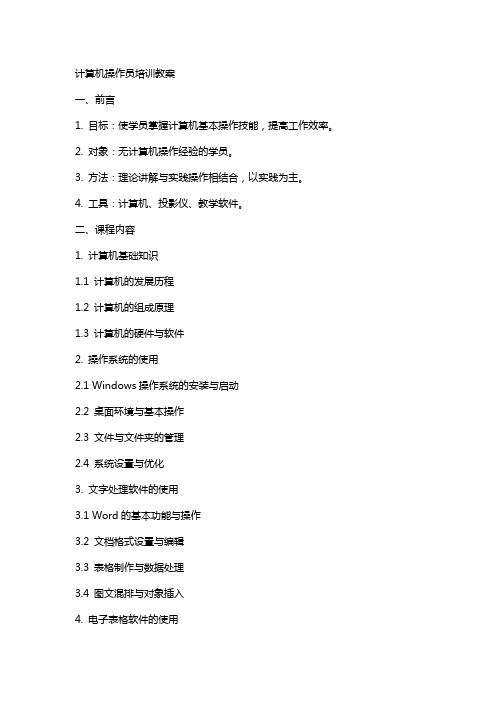
计算机操作员培训教案一、前言1. 目标:使学员掌握计算机基本操作技能,提高工作效率。
2. 对象:无计算机操作经验的学员。
3. 方法:理论讲解与实践操作相结合,以实践为主。
4. 工具:计算机、投影仪、教学软件。
二、课程内容1. 计算机基础知识1.1 计算机的发展历程1.2 计算机的组成原理1.3 计算机的硬件与软件2. 操作系统的使用2.1 Windows操作系统的安装与启动2.2 桌面环境与基本操作2.3 文件与文件夹的管理2.4 系统设置与优化3. 文字处理软件的使用3.1 Word的基本功能与操作3.2 文档格式设置与编辑3.3 表格制作与数据处理3.4 图文混排与对象插入4. 电子表格软件的使用4.1 Excel的基本功能与操作4.2 单元格格式设置与数据录入4.3 公式与函数的应用4.4 数据排序与筛选4.5 图表制作与分析5. 演示文稿软件的使用5.1 PowerPoint的基本功能与操作5.2 幻灯片设计与制作5.3 动画与切换效果设置5.4 演示文稿的放映与打包三、教学安排1. 学时:共计40学时,每学时45分钟。
2. 教学方式:面授,互动式教学。
3. 实践环节:每节课后安排15分钟实践操作时间。
四、教学方法1. 采用案例教学,以实际操作解决实际问题。
2. 注重学员的互动与参与,鼓励提问与讨论。
3. 针对不同学员水平,进行分组教学,个性化指导。
五、教学评价1. 期末进行理论知识测试与实际操作考核。
2. 平时成绩相结合,包括课堂表现、实践操作、作业完成情况等。
3. 颁发培训证书,合格率为80%。
4. 学员满意度调查,持续改进教学方法与内容。
六、教学内容6. 网络与互联网基础6.1 计算机网络的构成6.2 互联网的接入方法6.3 浏览器的基本使用6.4 电子邮件的发送与接收6.5 网络安全与防护措施7. 常用软件与工具7.1 压缩软件的使用7.2 杀毒软件的安装与使用7.3 截图与图像处理工具7.4 音视频播放与转换工具7.5 办公辅助工具软件8. 数据库基础8.1 数据库的概念与分类8.2 Access数据库的创建与管理8.3 SQL语言的基本操作8.4 数据表的设计与操作8.5 数据库的查询与分析9. 编程基础9.1 编程语言的选择与介绍9.2 编程环境与工具的使用9.3 基本编程概念与语法9.4 常见编程错误与调试9.5 简单程序的设计与实现十、总结与展望10.1 培训期间的收获与不足10.2 计算机操作在职场中的应用10.3 持续学习与提升的建议10.4 未来计算机技术的发展趋势10.5 结业仪式与证书颁发七、教学资源1. 教材:推荐使用《计算机操作基础》等权威教材。
成人计算机培训教案南楠
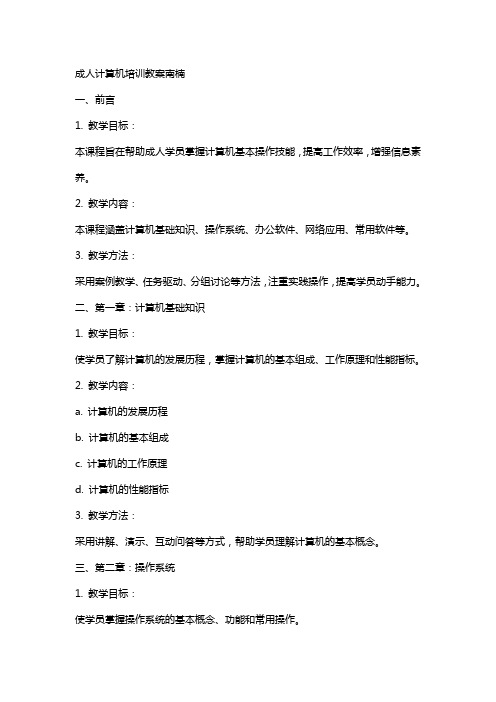
成人计算机培训教案南楠一、前言1. 教学目标:本课程旨在帮助成人学员掌握计算机基本操作技能,提高工作效率,增强信息素养。
2. 教学内容:本课程涵盖计算机基础知识、操作系统、办公软件、网络应用、常用软件等。
3. 教学方法:采用案例教学、任务驱动、分组讨论等方法,注重实践操作,提高学员动手能力。
二、第一章:计算机基础知识1. 教学目标:使学员了解计算机的发展历程,掌握计算机的基本组成、工作原理和性能指标。
2. 教学内容:a. 计算机的发展历程b. 计算机的基本组成c. 计算机的工作原理d. 计算机的性能指标3. 教学方法:采用讲解、演示、互动问答等方式,帮助学员理解计算机的基本概念。
三、第二章:操作系统1. 教学目标:使学员掌握操作系统的基本概念、功能和常用操作。
2. 教学内容:a. 操作系统的概念和功能b. 常用操作系统简介(如Windows、macOS、Linux)c. 操作系统的安装和升级d. 文件管理、内存管理、设备管理等功能的使用3. 教学方法:通过实际操作演示,讲解操作系统的使用方法和技巧。
四、第三章:办公软件1. 教学目标:使学员掌握办公软件的基本操作,提高工作效率。
2. 教学内容:a. 办公软件的概述和分类b. Word、Excel、PowerPoint等办公软件的基本操作c. 常用快捷键和操作技巧d. 文件管理和共享3. 教学方法:结合案例,讲解办公软件的使用方法和技巧,进行实际操作练习。
五、第四章:网络应用1. 教学目标:使学员了解计算机网络的基本概念,掌握常用网络应用。
2. 教学内容:a. 计算机网络的概念和分类b. 互联网的基本概念和使用方法c. 电子邮件、即时通讯、搜索引擎等网络应用的使用d. 网络安全的常识和防护措施3. 教学方法:通过实际操作,讲解网络应用的使用方法和技巧,提高学员的网络应用能力。
六、第五章:常用软件1. 教学目标:使学员了解常用软件的功能和用途,掌握基本使用方法。
计算机短期培训教案

计算机短期培训教案第一章:计算机基础知识1.1 计算机概述介绍计算机的发展历程、计算机系统的组成(硬件、软件)讲解计算机的常见术语:主机、显示器、键盘、鼠标等1.2 操作系统的使用讲解操作系统的启动、关闭、桌面环境、任务栏等基本操作介绍文件和文件夹的管理:创建、删除、复制、移动等1.3 常用输入输出设备讲解键盘、鼠标、显示器、打印机等设备的使用方法第二章:文字处理软件2.1 Word 2010基础操作讲解Word 2010的界面布局、工具栏功能文本的输入、编辑、复制、粘贴、删除等基本操作字体、段落格式的设置2.2 文档排版与美化讲解文档的页面设置、边距、行间距、段落缩进等插入图片、艺术字、表格等元素讲解页眉、页脚、页码的设置2.3 图文混排与文档打印讲解文本框、形状、SmartArt 等图形元素的使用插入超、文档注释等功能打印文档的设置与预览第三章:电子表格软件3.1 Excel 2010基础操作讲解Excel 2010的界面布局、工作表的基本操作(创建、删除、复制、移动)数据输入与编辑:单元格格式、字体、边框等3.2 数据处理与分析讲解公式、函数的使用:求和、平均值、最大值、最小值等单元格引用、绝对引用、相对引用的概念与运用数据排序、筛选功能的使用3.3 图表的创建与编辑讲解图表的类型:柱状图、折线图、饼图等图表的、坐标轴、图例等设置修改图表样式、颜色等外观效果第四章:演示软件4.1 PowerPoint 2010基础操作讲解PowerPoint 2010的界面布局、演示文稿的基本操作(创建、删除、复制、移动)幻灯片的切换与浏览4.2 幻灯片设计与制作讲解幻灯片的文本框、图片、图表、SmartArt等元素的使用背景、主题、字体、颜色等样式设置4.3 动画与放映讲解动画效果的添加与编辑:进入、退出、强调等放映演示文稿:全屏放映、切换幻灯片、快捷键操作等第五章:网络与信息安全5.1 计算机网络基础讲解计算机网络的组成、互联网的接入方式IP地址、子网掩码、网关、DNS等网络术语的解释5.2 常用网络应用讲解浏览器、电子邮件、即时通讯等网络应用的使用方法5.3 计算机安全与防护讲解计算机病毒的防范、防火墙的使用密码设置、文件加密、U盘杀毒等安全操作第六章:图像处理软件6.1 Photoshop CS6基础操作讲解Photoshop CS6的界面布局、工具箱功能图像的打开、关闭、保存等基本操作画布大小、分辨率、颜色模式的设置6.2 图像编辑与修饰讲解选择工具、套索工具、魔术棒工具的使用裁剪、裁切、透视裁剪等图像编辑操作色彩调整、亮度/对比度、色阶等修饰技巧6.3 图像效果与滤镜讲解图层的概念、创建、删除、隐藏等操作应用图层样式、颜色填充、渐变填充等效果滤镜库、艺术效果、镜头校正等滤镜功能第七章:网页浏览与搜索7.1 浏览器的使用讲解如何并安装浏览器软件浏览器的界面布局、标签页、书签、历史记录等功能设置浏览器主页、搜索引擎、网络加速等7.2 网络搜索技巧讲解如何使用搜索引擎快速找到所需信息使用搜索引擎的高级搜索选项进行精确搜索利用网络搜索引擎进行图片、视频等资源的搜索7.3 网络信息安全讲解网络安全的基本概念,包括网络钓鱼、恶意软件等如何识别并避免网络诈骗和侵害浏览器的安全设置和隐私保护措施第八章:电子邮件与即时通讯8.1 电子邮件的基本使用讲解如何创建和管理电子邮件账户编写、发送和接收电子邮件的基本步骤管理邮件文件夹、搜索邮件、使用日历等功能8.2 电子邮件的高级应用讲解如何使用附件、阅读邮件中的附件设置邮件签名、邮件转发、邮件自动回复等功能使用邮件规则自动管理邮件8.3 即时通讯软件的使用讲解如何安装和使用即时通讯软件即时通讯软件的隐私保护和安全性第九章:计算机维护与故障排除9.1 计算机硬件维护讲解计算机硬件的基本知识,如CPU、内存、硬盘等清洁计算机硬件、升级硬件设备的方法计算机硬件故障的常见表现和排除方法9.2 软件安装与升级讲解如何在计算机上安装和卸载软件软件的更新和升级方法,以及注意事项解决软件兼容性和冲突问题的方法9.3 计算机病毒与防护讲解计算机病毒的定义、传播途径和危害安装和使用杀毒软件的方法定期进行系统扫描和病毒清理的操作步骤第十章:实战演练与综合应用10.1 实战演练一:制作一份个人简历结合Word、Excel和PowerPoint的功能,制作一份完整的个人简历包括文本编辑、排版、插入图片、制作表格和演示文稿等10.2 实战演练二:家庭财务报表与分析使用Excel制作家庭财务报表,包括收入、支出、储蓄等利用图表功能对财务数据进行分析10.3 实战演练三:简易网络商城网页设计使用HTML、CSS和Dreamweaver 制作一个简易的网络商城网页包括网页布局、样式设计、商品展示等内容10.4 实战演练四:数字相册制作使用Photoshop和Illustrator制作一个精美的数字相册包括图片编辑、效果处理、相册布局和设计等10.5 实战演练五:网络信息搜索与整理利用网络搜索引擎,针对特定主题进行信息搜索对搜索结果进行整理、筛选和分析,形成报告重点和难点解析1. 计算机基础知识:理解计算机系统的组成,特别是硬件和软件的区分,以及常见硬件设备和其功能是本环节的重点。
- 1、下载文档前请自行甄别文档内容的完整性,平台不提供额外的编辑、内容补充、找答案等附加服务。
- 2、"仅部分预览"的文档,不可在线预览部分如存在完整性等问题,可反馈申请退款(可完整预览的文档不适用该条件!)。
- 3、如文档侵犯您的权益,请联系客服反馈,我们会尽快为您处理(人工客服工作时间:9:00-18:30)。
计算机培训教案第一部分计算机基础1、计算机组成:计算机由主机、显示器、键盘、鼠标、音箱等部分组成硬件:(1)主机主机:主板、硬盘、显卡、软驱、光驱、电源、插槽等。
其中核心部分是微处理器和内存储器,即:CPU和内存(2)输入设备(输入文字和命令的设备)键盘、鼠标器、话筒、扫描仪、手写笔等。
(3)输出设备(把计算机处理的数据给我们看的设备)显示器、打印机、音箱等。
打印机通常有针打、喷打、激打之分。
一个计算机系统,通常由输入设备、主机、输出设备三部分组成。
主机是计算机的核心,输入/输出设备中除了显示器、键盘必不可少外,其他的可根据需要配备,当然,多一样设备,多一种功能。
以上都是能够看到的部分,我们把它们叫做硬件。
软件:计算机光有硬件还不行,它等于是一具尸体,没有生命力,要是想让计算机完成我们想做的工作,使它“活”起来,必须给它安装一些无形的东西,这些就是软件。
一台计算机必须安装了操作系统才能正常工作。
比如,要用计算机画画,我们必须给计算机安装画画软件。
在课堂上演示安装Windows的画图程序。
计算机其实由软件和硬件构成,硬件是可以看到的,是物质基础,软件则是它的思想灵魂。
计算机软件大体上可以分为系统软件和应用软件两大类。
(1)系统软件系统软件是一种综合管理计算机硬件和软件资源,为用户提供工作环境和开发工具的大型软件。
系统软件主要有操作系统和程序设计语言两类。
操作系统是计算机的大管家,它负责管理和控制计算机各个部件协调一致地工作,是一个最基本、最重要的系统软件。
一台计算机必须安装了操作系统才能正常工作。
DOS、Windows、Unix、Linux等都是计算机上使用的操作系统软件。
现在我们最常用的是美国微软公司的Windows系列操作系统。
我国也有了自己的操作的系统—红旗Linux,现在正在推广运用当中。
(2)应用软件应用软件是计算机用户为了解决某些具体问题而编制的软件。
有了应用软件,才能在计算机上画图、写文章,制作多媒体报告、玩游戏等,如WPS、Word、PowerPoint等都是应用软件。
2、开、关机:冷启动:先开显示器,再开主机。
热启动:单击『开始』按钮,选择“关闭计算机/重新启动计算机”命令。
ctrl+alt+delete 关闭机器:首先关闭所有应用程序,单击开始→“关闭计算机”→“关机”,然后关闭显示器。
注:关闭计算机,应按正常步骤进行,先关闭系统后,再关机,但有时Windows使用过程中不慎,造成强行关机。
开机后注意有自检过程,自动恢复。
3、初步认识Windows(1)Windows启动打开主机通常就开始启动Windows ,启动所需要的时间,一般取决于所用的计算机的速度及其配置(包括网络连接)。
启动后,出现登录对话框,如果直接单击“确定”或“取消”按钮,则以后开机就不再显示登录对话框,如果有网络连接,则登录对话框将提示登录到网上,此时应单击“确定”。
(2)认识桌面计算机都启动后Windows,出现在我们面前的画面如同一张桌子,我们可以在上面摆放和移动物品,所以我们叫它Windows桌面(板书:桌面)。
①认识图标桌面上许多小图形们把它叫做“图标”,每个图标代表不同的对象。
指针指向“我的电脑”,再双击“我的电脑”,查看所使用计算机中的硬件和软件资源。
指针指向“回收站”,再双击“回收站”,讲述“回收站”是暂时存放被删除硬盘文件的地方,可以删除文件或者恢复被删除文件。
②认识任务栏和开始按钮桌面最下边的我们叫它任务栏,任务栏中的每个小图标都是一个操作工具。
任务栏的左边是“开始”按钮,windows中许多应用工具都可以从这开始操作右面是输入法显示区和时间显示。
打开两个窗口或应用程序,任务栏上会显示对应的小图标(按钮),单击按钮可以切换窗口。
利用鼠标可以将任务栏拖到桌面的上边、左边或右边。
桌面上可以移动的箭头,我们把它叫做鼠标指针。
指针可以在桌面上移动。
4、认识鼠标:鼠标的使用右指的食指和中指分别放在鼠标的左、右键上单击, 单击鼠标左键一次双击, 快速地单击鼠标左键两次右击, 单击鼠标右键一次,可打开快捷菜单移动, 按住鼠标左键不动,然后拖动滚轮:向前滚向后滚(都是翻页的作用)5、认识键盘:(1)键盘划分五个区域:主键盘区、功能键区、光标控制键区、状态指示区、小键盘区。
Esc键退出Delete键删除光标右边的一个Caps lock键大小写状态转换(亮灯大写)Num lock键小键盘状态转换(亮灯数字)F1-F12作用不固定Ctrl与其它键组合才发挥作用Alt与其它键组合才发挥作用Shift(上档键)与其它键组合发挥更多作用Windows徽标键直接按出“开始”菜单与其它键组合发挥更多作用“记事本”图片键相当于按右键。
出右键菜单,Prt Sc (PrintScreen)键拷贝屏幕成为一个图片Power键关机→←↑↓键移动光标的Tab(跳格键)移动光标的基本键:A S D F G H J K L;小拇指无名指中指食指大拇指左手1QAZ2WSX3EDC4RFV5TGB右手0P;/9OL。
8IK,7UJM6YHN空格(3)对计算机键盘指法要求如下:①十个手指均规定有自己的操作键位区域,任何一个手指不得去按不属于自己分工区域的键,在操作中各个手指必须严格遵守这一规定进行操作。
特别是无名指和小指可能在最开始上机操作时,由于不太听指挥,很容易造成其它手指"帮忙"的情况,因此从最开始就必须坚持这几个手指自己按自己的键。
②要求手指击键完毕后始终放在键盘的起始位置上,起始位置就是键盘上三行字母键的中间一行位置,十个手指分别位于这一行的ASDFGHJKL;键上,大姆指位于空格键上。
这样有利于下一次击键时定位准确。
③击键时,只需通过手指和手腕的运动来进行击键,不要通过手臂运动来击键。
击键要用力适度,不能太重。
④在操作中,必须从最开始就坚持盲打操作。
即不要用眼睛看键盘,只能通过大脑来想要击的键所处的位置,并指挥相应的手指来完成击键。
如不坚持这一点,是不会真正成为打字高手的。
⑤对打字员和专业录入人员在训练中还应注意,眼睛不仅不能看键盘,同时也不能看屏幕,只可看要录入的纸稿。
这样才能训练出真正意义上快速专业盲打人员。
类型键名符号及功能字符键字母键26个英文字母(A-Z)数字键10个数字(0-9),每个数字键和一个特殊字符共用一个键。
回车键键上标有“Enter”或“Return”。
按下此键,标志着命令或语句输入结束。
退格键标有“←”或“BackSpace”,使光标向左退回一个字符的位置。
空格键位于键盘下方的一个长键,用于输入空格。
制表键标有“Tab”。
每按一次,光标向右移动一个制表位(制表位长度由软件定义)。
数字/编辑键光标键小键盘区的光标键具有两种功能,既能输入数字,又能移动光标,通过“NumLock”键来切换。
箭头键光标上移或下移一行,左移或右移一个字符的位6、认识窗口:标题栏、菜单栏、工具栏、控制按钮、最小化、最大化、关闭、滚动条、状态栏7、使用帮助:在帮助菜单中可得到帮助。
F1也可得到帮助。
8、查看硬盘、软盘、光盘、U盘上的内容:在“资源管理器”中打开是最好、最安全的。
方法:右击“我的电脑”(或我的文档、或回收站也可),选“资源管理器”。
在左边是文件夹列表,右边是文件列表。
树形结构很清晰。
软盘插入软驱(接近淘汰)、光盘插入光驱(DVD光驱能播放所有光盘、普通光驱只能读取VCD、CD等)、U盘插入USB接口。
再按上述方法用“资源管理器”。
9、利用“查找”功能来找文件:最方便快捷的找文件或文件夹的方法。
开始→搜索→文件或文件夹;在相应位置输入要找的文件名字,在搜索范围处选择适当的范围,点“立即搜索”即可。
10、文件或文件夹的操作:新建:在空白处右击,“新建”→选“文件夹”或“Word文档”等等。
重命名:右击→“重命名”。
复制:右击→“复制”移动:右击→“剪切”粘贴:右击→“粘贴”删除:右击→“删除”属性:右击→“属性”可以查看文件或文件夹的大小、建立日期、隐藏文件等等。
创建快捷方式:右击→“发送到”→“桌面快捷方式”。
打开更快。
11、附件中的工具:新建连接向导:附件→“通讯”→“新建连接向导”。
可以建立一个宽带连接。
磁盘碎片整理:附件→“系统工具”→“磁盘碎片整理程序”。
让电脑运行变快。
系统信息:附件→“系统工具”→“系统信息”。
查看电脑硬件。
录音机:附件→“娱乐”→“录音机”。
录音及简单的声音处理。
画图:画直线、曲线、圆等图形;输入文字;橡皮擦;填充颜色;喷枪;前景色与背景色;设置页面;设置图像属性;计算器:记事本:12、控制面板中的工具:控制面板的打开:开始→设置→“控制面板”。
或者在打开资源管理器左边的目录内也有。
网络:可以建立一个网络连接,查看网络。
打印机:可以设置打印机。
设默认打印机。
输入法:可以设置输入法。
在任务栏上显示语言图标。
用户帐户:设置打开电脑的密码。
声音和音频设备:使任务栏上有音量图标,便于调节音量。
13、软件的安装与卸载:安装:安装方式:典型安装、自定义安装。
安装目录:特别要注意选择。
一般不要安装在C盘。
D、E、F盘都可。
附带的小软件一般不要安装。
卸载:有两种方法:一是用软件自带的卸载工具。
二是用“控制面板”的“添加和删除程序”。
按提示即可。
14、桌面的操作:墙纸、背景:右击桌面→属性→打开“显示属性”对话框。
在“桌面”选项卡中设置。
屏保:在上述对话框“屏幕保护”中设置图标、快捷方式、开始菜单。
回收站:分辨率:刷新率:任务栏的设置:15、病毒的防治:经验之谈:装一个杀毒软件(如免费半年的瑞星)+360安全卫士(也是免费)经常升级。
重要资料存储于U盘或网上邮箱中,并在电脑除C盘外的其它盘上做个备份。
有条件刻个光盘保存。
多用资源管理器打开文件,不打开来历不明的文件,下载的文件和打开文件之前一定要先杀毒。
做个GHOST备份。
装个影子系统。
16、简单的硬件常识:安装显卡、声卡、网卡:点击各自的驱动程序安装文件,按提示一步步安装即可,重启电脑后才能正常使用。
安装前要注意型号对应。
17、打字:(1)启动记事本(2)选择一种输入法:单击En,调出输入法列表,单击其中的智能ABC,屏幕上将出现输入法状态条,其中共有五个小图标,单击第一个图标,切换中英文输入状态;单击第二个图标,切换全拼和双拼输入;单击第三个图标,切换半角和全角状态;单击第四个图标,切换中英文标点;单击第五个图标,打开或关闭软键盘。
(3)拼音输入法介绍:(以智能ABC为例)汉字输入法有很多种,每一种输入法都有其优缺点,其中最直观、最容易接受且不需要大量记忆的就是拼音输入法。
虽然拼音输入法重码多,输入速度比较慢,但对于初次接触汉字输入的人来说,拼音输入法无疑是最佳选择。
拼音输入法也有好几种,其中最优秀的当数智能ABC,这种输入法对拼音的要求并不很严格,对于拼音不太标准的人来说是一种福音。
